구글 dns 서버 주소 설정 변경 방법
집에서 사용하는 인터넷의 DNS 서버 주소는 보통 자동 설정으로 되어있는데 DNS 서버 주소가 자동으로 설정되어 있으면 현재 사용하고 있는 통신사의 DNS 서버를 사용하기 때문에 별다른 일이 없다면 굳이 DNS 서버 주소는 변경할 필요가 없다.
하지만 상황에 따라서는 통신사의 기본 DNS 서버보다 구글과 같은 DNS 서버를 사용하는 것이 인터넷 속도 향상 등 여러모로 좋은 경우도 있기 때문에 인터넷의 속도가 너무 느리다거나 특정 사이트의 접속에 문제가 있다면 DNS 서버 주소를 변경해보는 것도 좋은데 변경 방법은 어렵지 않다.
구글 dns 서버 주소 설정 변경 방법
1. 네트워크 및 공유 센터 실행.
DNS 서버 주소는 IP주소를 변경하는 방법과 비슷하다.
우선 제어판을 실행한 뒤 네트워크 및 공유 센터를 실행하도록 하자.
(방법은 다양하지만 제어판을 이용하는 것이 윈도우 버전별 공통적인 방법이 아닐까 한다.)
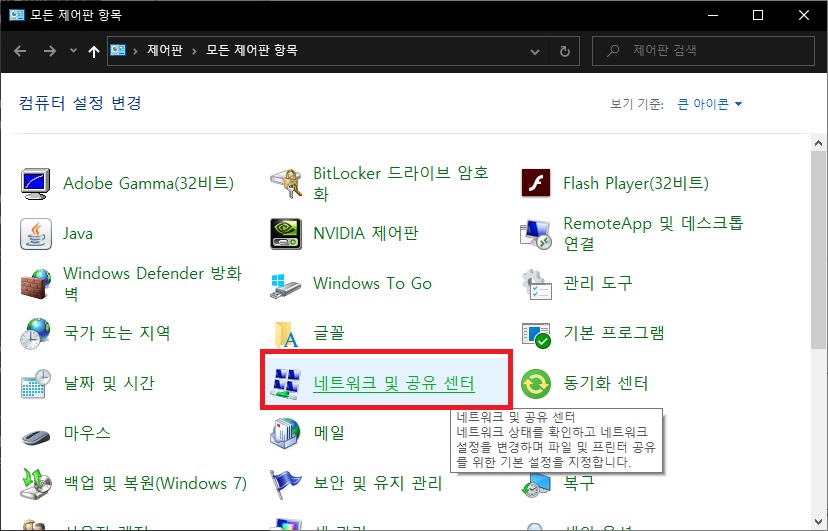
2. 로컬 영역 연결.
네트워크 및 공유 센터 창을 보면 현재 활성화 되어있는 네트워크가 보이는데 보통 집에서 사용하는 데스크탑 컴퓨터라면 로컬 영역 연결이 활성화되어있을 것이며, 노트북으로 무선인터넷을 사용하고 있다면 무선 네트워크 연결이 활성화되어있을 것이다.
어느쪽이 됐든 활성화되어있는 네트워크가 현재 사용하고 있는 네트워크라고 보면 되니 이를 클릭하도록 하자.
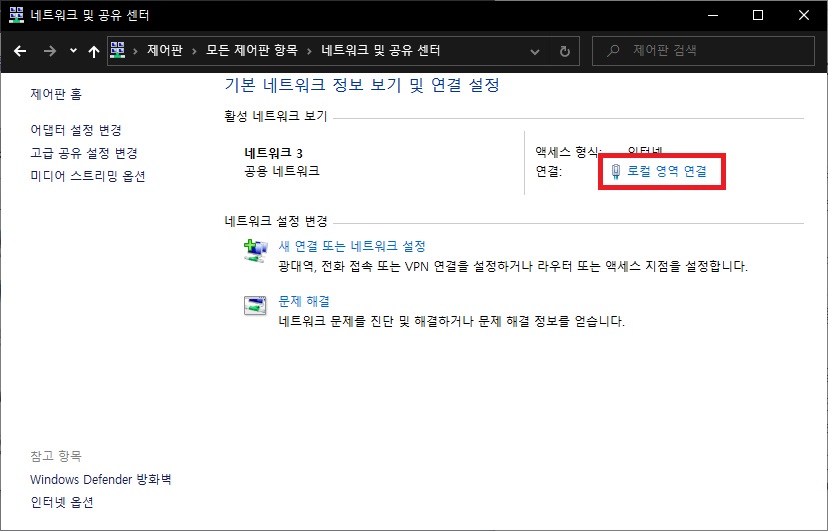
3. 로컬 영역 연결 속성.
네트워크 상태 창이 열리면 하단의 속성 버튼을 클릭하도록 하자.
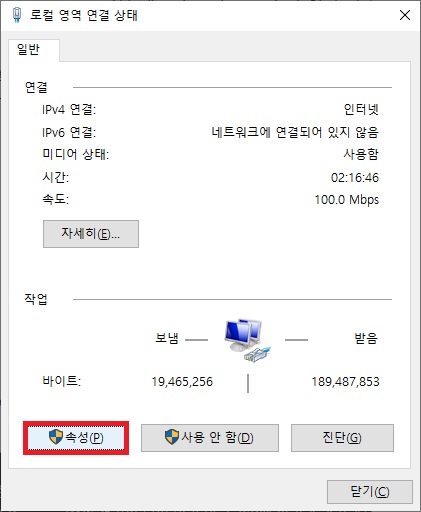
4. TCP/IPv4 속성.
속성 창이 나타나면 이번에는 창 중간 부분에서 '인터넷 프로토콜 버전 4(TCP/IPv4)'를 선택하고 속성 버튼을 클릭하도록 하자.
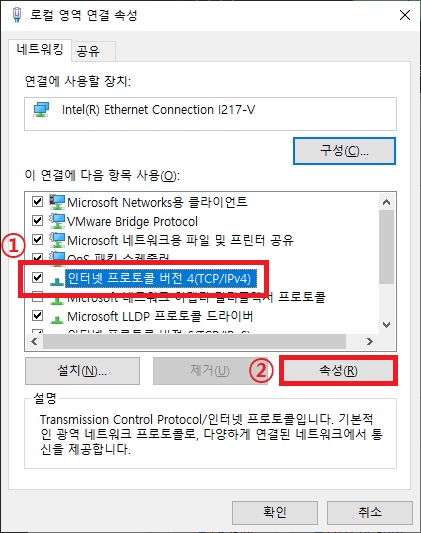
5. DNS 서버 주소 설정.
이제 하단에 '다음 DNS 서버 주소 사용'을 체크한 뒤 기본 설정 DNS 서버 부분에 서버 주소를 넣도록 하자.
- 구글의 DNS 서버 주소는 8.8.8.8과 8.8.4.4이며 여기서는 기본 DNS와 보조 DNS에 각각 넣었다.
주소를 넣었다면 확인 버튼을 클릭하는 것으로 DNS 서버 주소의 설정을 변경할 수 있다.
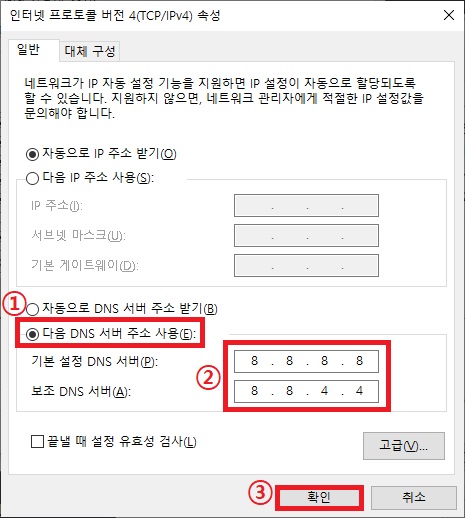
그 외.
간혹 DNS 서버를 변경하면 특정 사이트의 접속이 안 되는 경우도 있는데 이런 경우에는 DNS 서버를 다시 자동으로 설정하여 사이트의 접속이 정상적으로 되는지 확인해보는 것이 좋으며 사용하고 있는 DNS 서버에 문제가 생기면 인터넷이 안되는 경우가 있으니 이를 대비하여 몇 군대의 DNS 서버를 알아 두는 것도 좋지 않을까 한다.
(DNS 서버 주소는 Cloudflare(1.1.1.1)등 구글 외에도 많이 있다.)
다만 신뢰할 만한 DNS 서버가 아니라면 해킹 등의 보안 위험에 노출될 수 있기 때문에 구글 외에 다른 DNS 서버를 사용하려고 한다면 먼저 신뢰할만한 서버인지 확인을 하는 것이 좋을 것이다.